当您正沉浸在流畅的网页浏览或长篇文档的编辑中,鼠标滚轮却突然失灵,无法上下滚动页面,这无疑是一种令人沮丧的体验,这个问题看似简单,但其背后可能隐藏着从物理污垢到复杂的软件冲突等多种原因,本文将为您提供一份系统化、结构清晰的排查指南,帮助您一步步定位并解决“无法将鼠标滚轮的”滚动功能失灵的问题,让您的操作恢复如初。

基础排查:从物理层面入手
在深入复杂的软件设置之前,我们首先应该从最简单、最直观的物理原因开始排查,很多时候,问题的根源就隐藏在这些容易被忽略的细节中。
彻底清洁鼠标滚轮
鼠标滚轮是暴露在外的机械结构,非常容易积累灰尘、毛发、皮屑等杂物,这些杂物会阻碍滚轮的正常转动,或者干扰其内部传感器的识别。
- 清洁方法:关闭电脑并拔下鼠标(或关闭无线鼠标电源),可以使用一罐压缩空气,对准滚轮的缝隙吹气,将大部分灰尘吹出,对于顽固的污垢,可以用一根棉签,蘸取少量医用酒精,轻轻擦拭滚轮及其两侧,清洁后,等待酒精完全挥发再重新连接鼠标使用。
检查物理损坏
仔细观察滚轮是否有明显的物理损伤,如裂纹、松动或卡顿,用手轻轻滚动滚轮,感受其转动是否顺畅,有无异常的阻力或“咔哒”声,如果滚轮结构已经损坏,那么最有效的解决方案可能就是更换鼠标。
更换连接端口或电脑测试
这是一个非常有效的隔离问题的方法,如果您使用的是有线鼠标,请尝试将其插入到电脑的另一个USB端口,有时,特定的USB端口可能出现供电不足或接触不良的问题,如果条件允许,将这只鼠标连接到另一台电脑上测试,如果在另一台电脑上滚轮工作正常,那么问题很可能出在您原电脑的软件或系统设置上;反之,则基本可以断定是鼠标本身的硬件故障。
软件层面:驱动与设置是关键
如果物理排查未能解决问题,那么我们就需要将注意力转向软件层面,驱动程序是连接硬件与操作系统的桥梁,它的状态直接决定了鼠标功能的正常与否。

检查系统鼠标设置
操作系统本身提供了丰富的鼠标自定义选项,有时可能因为误操作导致滚轮功能被禁用或修改。
- Windows系统:进入“设置” > “蓝牙和其他设备” > “鼠标” > “其他鼠标选项”,在弹出的“鼠标 属性”窗口中,切换到“滑轮”选项卡,检查“垂直滚动”的设置是否为“一次滚动几个行”或“一次滚动一个屏幕”,并确保其数值设置合理,没有被设为0。
- macOS系统:进入“系统设置” > “鼠标”,您可以检查“滚动方向:自然”等选项是否开启,并尝试调整相关设置看是否恢复功能。
更新或重新安装鼠标驱动程序
驱动程序过时、损坏或与系统不兼容是导致鼠标滚轮失灵的最常见软件原因。
- 更新驱动:右键点击“开始”按钮,选择“设备管理器”,展开“鼠标和其他指针设备”,找到您的鼠标设备,右键点击它,选择“更新驱动程序”,然后选择“自动搜索驱动程序”。
- 重新安装驱动:如果更新无效,可以尝试彻底重装,在“设备管理器”中,右键点击鼠标设备,选择“卸载设备”,并勾选“尝试删除此设备的驱动程序软件”,卸载完成后,拔下鼠标再重新插入,或者重启电脑,系统会自动重新安装一个通用的驱动程序,对于品牌鼠标(如罗技、雷蛇),建议访问其官方网站,下载并安装最新的专用驱动程序。
进阶诊断:当常规方法无效时
如果以上所有方法都无法解决问题,说明情况可能更为复杂,需要进行更深层次的系统诊断。
运行系统文件检查器
Windows系统文件的损坏也可能影响到输入设备的正常工作,我们可以使用系统自带的SFC工具来扫描并修复这些文件。
- 操作方法:以管理员身份运行“命令提示符”或“PowerShell”,在打开的窗口中,输入
sfc /scannow并按回车键,系统将开始自动扫描所有受保护的系统文件,并用缓存的副本替换损坏的文件,这个过程需要一些时间,请耐心等待其完成。
检查特定软件冲突
某些应用程序,尤其是具有自定义快捷键或鼠标手势功能的软件(如某些显卡控制面板、办公软件插件、游戏辅助工具等),可能会与系统默认的鼠标滚轮行为产生冲突,您可以尝试在任务管理器中逐个关闭可疑的后台程序,然后测试滚轮是否恢复,以此来定位冲突源。

为了更直观地展示排查思路,以下是一个简明的故障排查速查表:
| 问题类别 | 可能原因 | 推荐解决方案 |
|---|---|---|
| 物理层面 | 滚轮积灰、污垢堵塞 | 使用压缩空气和酒精棉签彻底清洁 |
| 滚轮物理损坏、松动 | 检查并考虑更换鼠标 | |
| USB端口故障或接触不良 | 更换USB端口或电脑测试 | |
| 软件层面 | 系统鼠标设置错误 | 检查并重置系统内的鼠标滚动设置 |
| 驱动程序过时、损坏或冲突 | 更新或通过设备管理器重装驱动程序 | |
| 特定软件占用或冲突 | 在任务管理器中关闭可疑后台程序 | |
| 系统层面 | Windows系统文件损坏 | 以管理员身份运行 sfc /scannow 命令 |
通过以上由浅入深、由外到内的系统性排查,绝大多数鼠标滚轮失灵的问题都能得到有效解决,关键在于保持耐心,按照逻辑顺序逐一尝试,避免盲目操作,希望这份指南能帮助您快速摆脱困扰,恢复高效流畅的电脑使用体验。
相关问答FAQs
问题1:为什么我的鼠标滚轮有时能用,有时又不能用,非常不稳定?
答: 这种间歇性失灵通常指向软件或连接层面的问题,而非完全的硬件损坏,最常见的原因是驱动程序不稳定,可能与系统更新或其他软件安装产生了冲突,如果您使用的是无线鼠标,信号干扰(如来自其他无线设备、金属障碍物)或电池电量不足也会导致滚轮响应时断时续,建议您首先尝试更新或重装鼠标驱动程序,并确保无线鼠标的电池电量充足,接收器远离潜在的干扰源。
问题2:鼠标滚轮确实坏了,在购买新鼠标之前,有什么临时的替代方案吗?
答: 当然有,在滚轮失灵的情况下,您可以充分利用键盘快捷键来弥补,在浏览网页或文档时,可以使用 Page Up 和 Page Down 键进行大幅度的上下翻页;使用 上/下方向键 进行逐行精确滚动;使用 Home 键跳转到页面开头,End 键跳转到页面末尾,在需要缩放的场景(如浏览器或图片查看器),可以按住 Ctrl 键的同时使用 和 键进行放大和缩小,这些键盘操作虽然不如滚轮直观,但足以应对大部分日常使用场景,为您更换新鼠标争取时间。
【版权声明】:本站所有内容均来自网络,若无意侵犯到您的权利,请及时与我们联系将尽快删除相关内容!


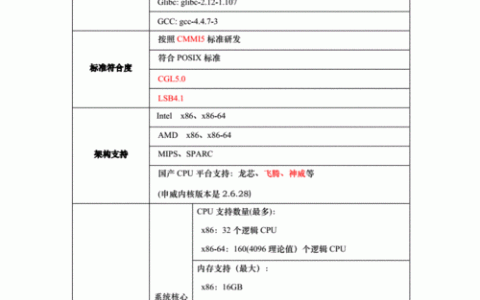
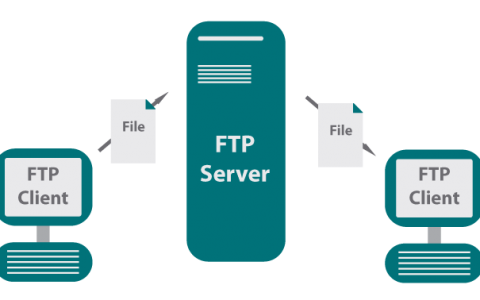
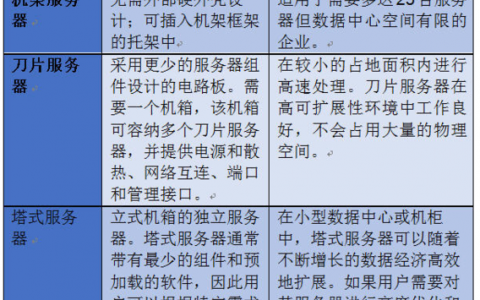

发表回复